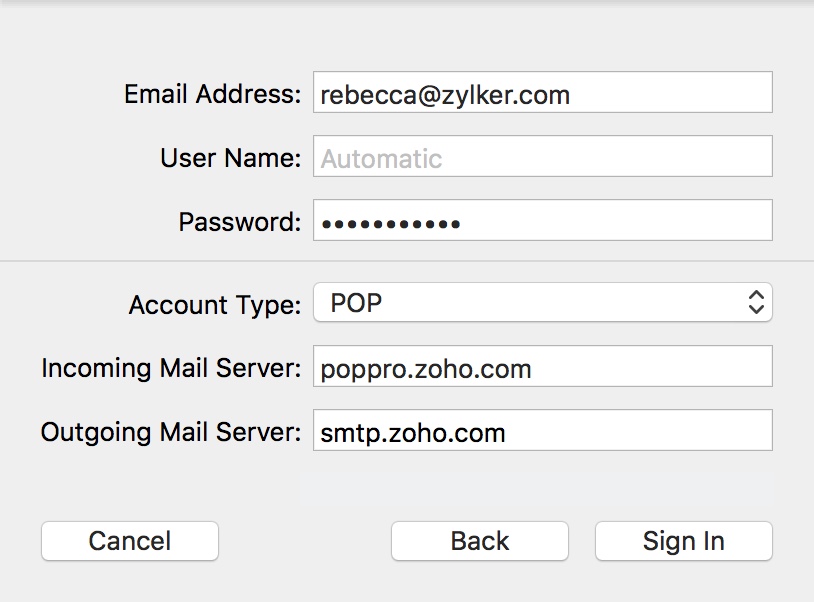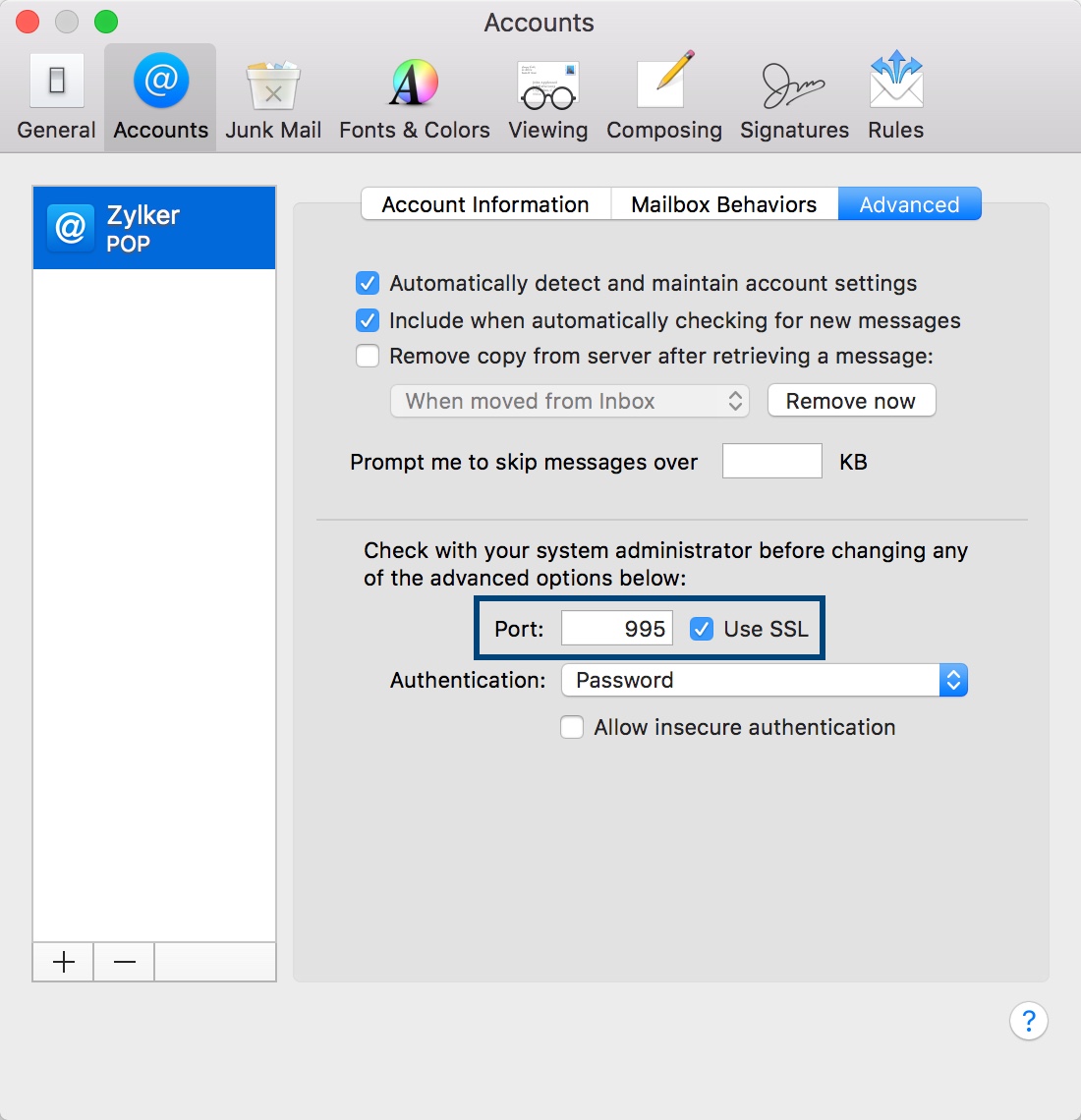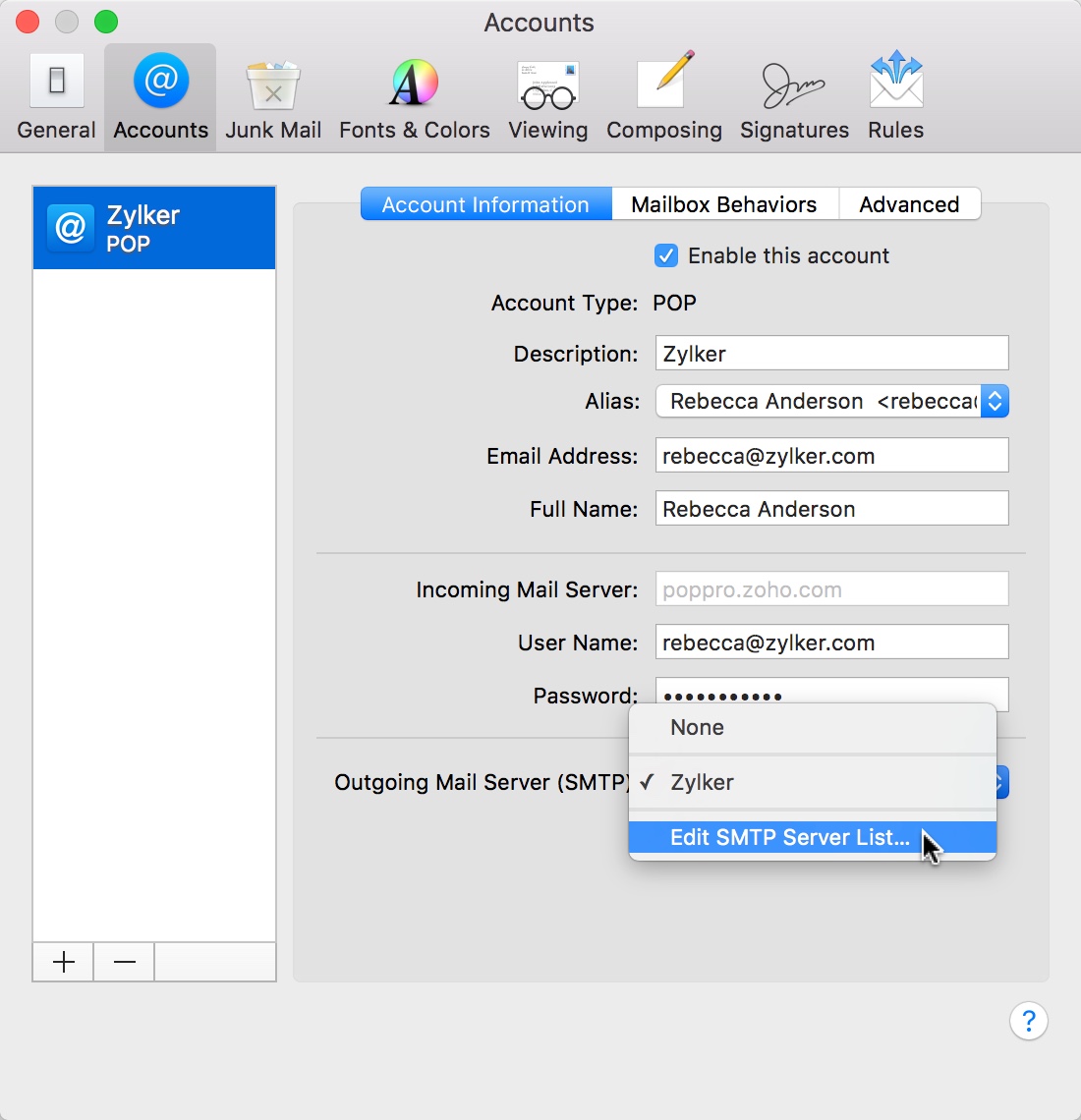Zoho Mail als POP-Konto – Apple Mail Client
So konfigurieren Sie Zoho Mail als POP auf dem Apple Mail Client
Sorgen Sie bei der Konfiguration des Kontos für eine gute Internetverbindung, um optimale Ergebnisse zu erzielen.
- Stellen Sie sicher, dass der POP-Zugriff in der Zoho Mail-Oberfläche aktiviert ist. (Melden Sie sich an bei www.zoho.com/mail > Settings >> Mail Accounts >> POP Access >> Aktivieren Sie den POP-Zugriff, indem Sie auf das Kontrollkästchen klicken)
- Öffnen Sie die Mac Mail-Anwendung.
- Wählen Sie Mail >> Accounts >> Klicken Sie auf das + Symbol unten rechts, um ein neues Konto hinzuzufügen.
- Wählen Sie Other Mail Account aus, um die angegebenen Standardoptionen zu überspringen.

- Geben Sie Ihren bevorzugten Anzeigenamen, die E-Mail-Adresse Ihres Kontos in Zoho und Ihr Passwort ein.
- Klicken Sie auf Sign In, und geben Sie manuell die Konfigurationsdaten an.

- Wählen Sie im nächsten Bildschirm die Kontoart sowie, wie unten angegeben, die Daten für den Eingangs- und den Ausgangsserver aus:
- Benutzername: Ihre vollständige E-Mail-Adresse (benutzer@ihredomaene.com für mit Zoho gehostete Domains und benutzer@zoho.com für private Benutzer)
- Passwort: Das Passwort des Zoho-Kontos (Sie benötigen möglicherweise ein anwendungsspezifisches Passwort, wenn die Zwei-Faktor-Authentifizierung für Ihr Konto aktiviert ist.)
- Kontentyp: POP
- Posteingangsserver: pop.zoho.com für private Benutzer, poppro.zoho.com für Organisationsnutzer, deren Domänen mit Zoho Mail gehostet werden.
- Postausgangsserver: smtp.zoho.com
- Klicken Sie auf Sign In (Anmelden).
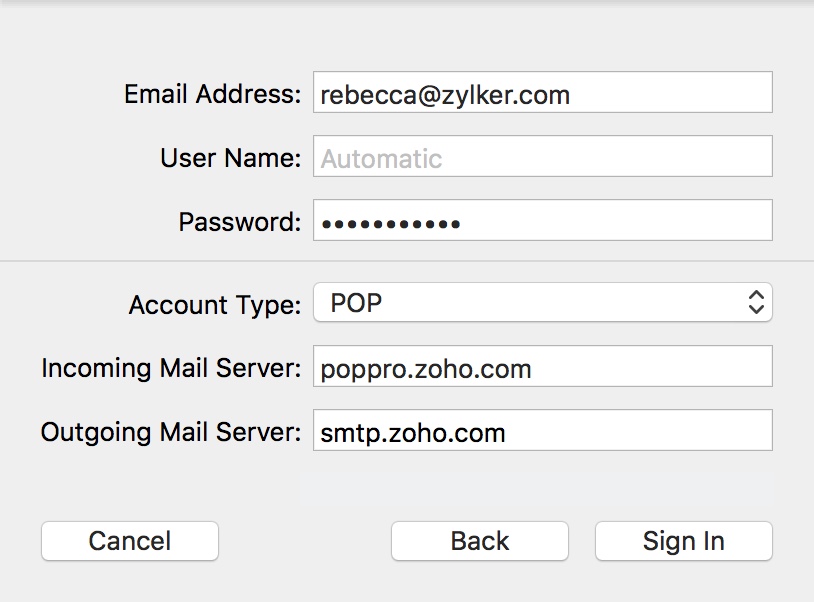
- Apple Mail überprüft die Kontodaten und ordnet die Daten des Eingangservers dem Konto zu.
- Das Konto wird auf Grundlage der angegebenen Serverdaten erstellt.
Mac Mail Konfiguration – Fehlerbehebung:
Authentifizierungsfehler:
- Wenn Authentifizierungsfehler angezeigt werden, überprüfen Sie Ihren POP-Status. Wenn der POP-Status deaktiviert ist, aktivieren Sie POP, und versuchen Sie es erneut.
- Überprüfen Sie, ob die Zwei-Faktor-Authentifizierung aktiviert ist. (accounts.zoho.com >> Zwei-Faktor-Authentifizierung) . Anwendungsspezifisches Kennwort für TFA-fähige Konten generieren und verwenden
- Wenn Sie einer Organisation angehören, hat der Administrator möglicherweise den POP-Zugriff auf Ihr Konto eingeschränkt. Weitere Informationen hierzu erhalten Sie von Ihrem E-Mail-Administrator.
Verbindungsfehler:
- Häufig treten Verbindungsfehler auf, wenn die Serverdaten falsch sind.
- Überprüfen Sie, ob die Namen des Eingangsservers und des SMTP-Servers korrekt sind.
- Überprüfen Sie, ob SSL für den Eingangsserver eingeschaltet ist und die Portnummer 995 lautet.
- Um zu überprüfen, ob die Portnummer korrekt ist, gehen Sie zu Mail >> Preferences >> Accounts >> Advanced
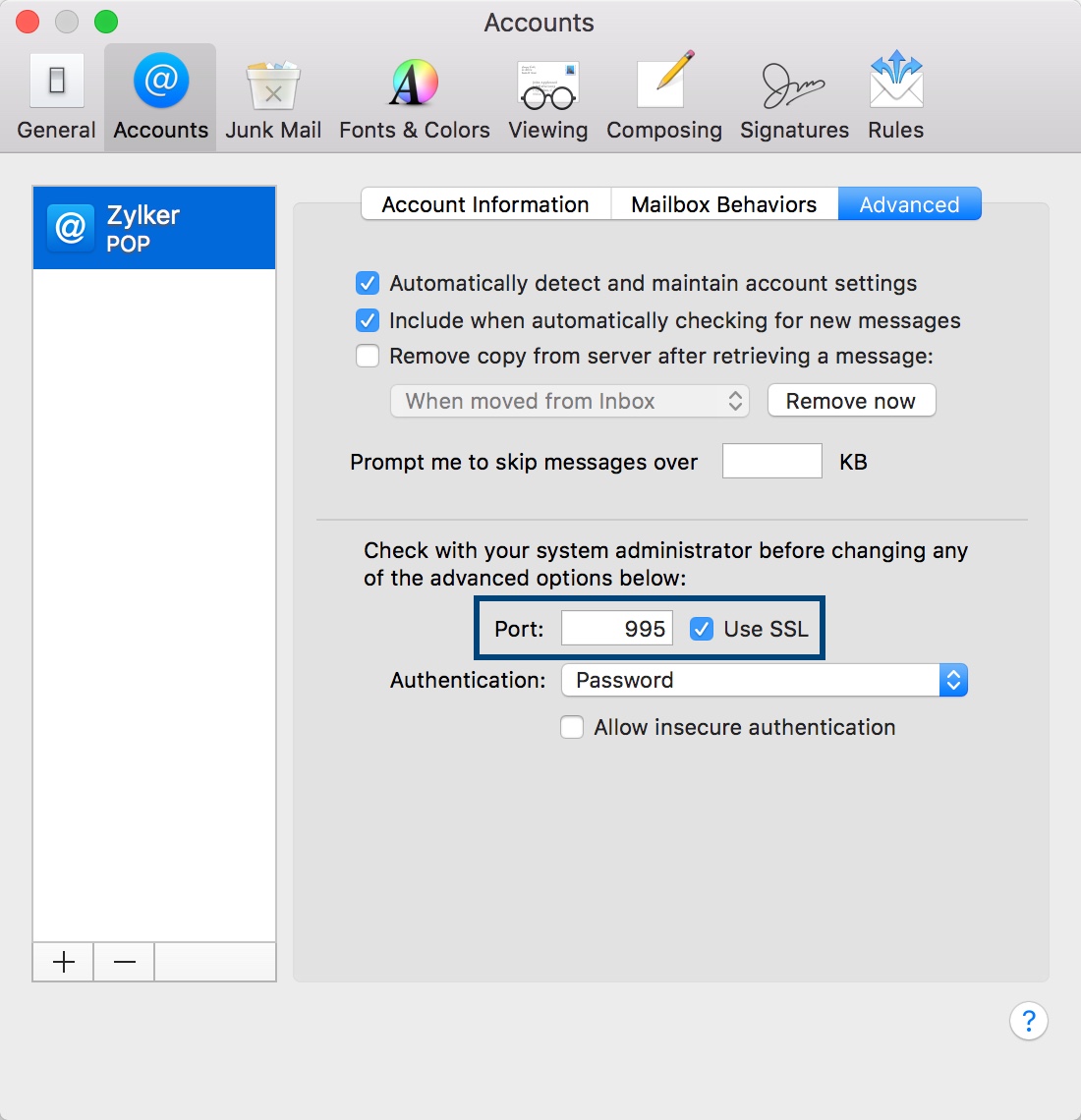
- Überprüfen Sie, ob SSL für den SMTP-Server eingeschaltet ist und die Ausgangsportnummer korrekt ist.
- Um die ausgehende Portnummer und SSL zu überprüfen, gehen Sie zu Mail >> Preferences >> Accounts >> Outgoing Mail Server (SMTP) >> SMTP-Serverliste bearbeiten.
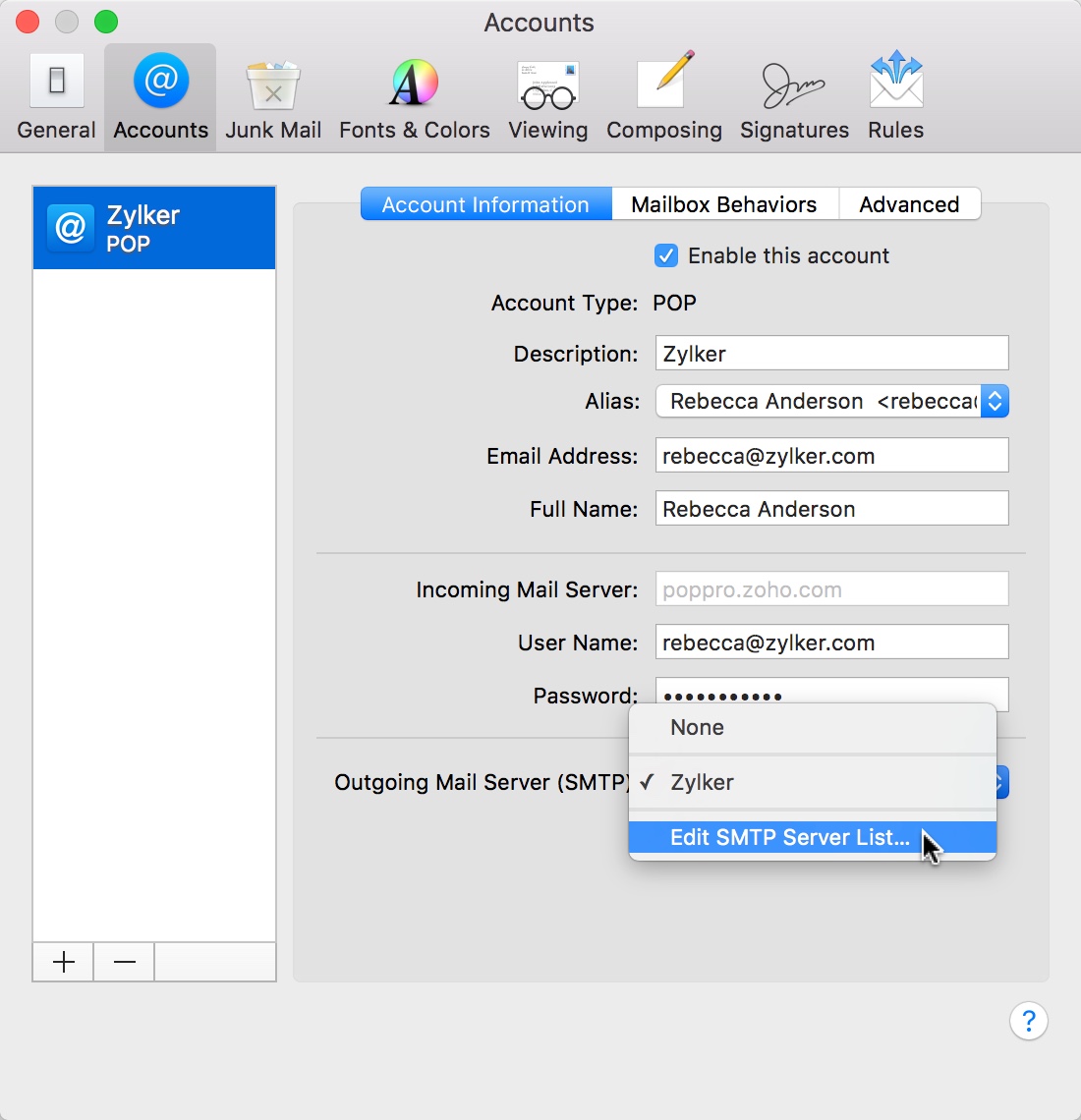
- Stellen Sie sicher, dass die Portnummer 465 lautet und SSL aktiviert ist und klicken Sie auf OK.